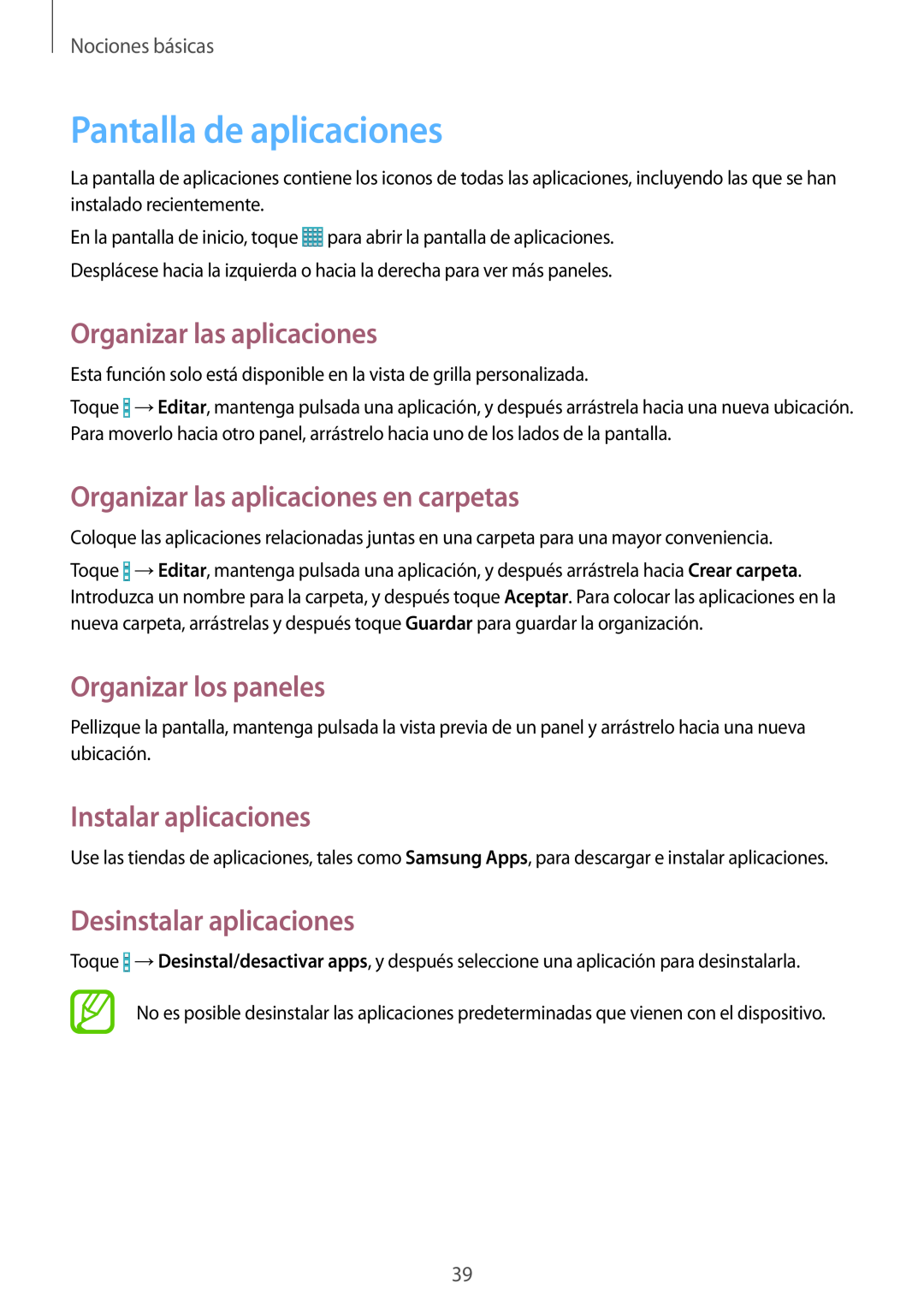Nociones básicas
Pantalla de aplicaciones
La pantalla de aplicaciones contiene los iconos de todas las aplicaciones, incluyendo las que se han instalado recientemente.
En la pantalla de inicio, toque ![]() para abrir la pantalla de aplicaciones. Desplácese hacia la izquierda o hacia la derecha para ver más paneles.
para abrir la pantalla de aplicaciones. Desplácese hacia la izquierda o hacia la derecha para ver más paneles.
Organizar las aplicaciones
Esta función solo está disponible en la vista de grilla personalizada.
Toque ![]() →Editar, mantenga pulsada una aplicación, y después arrástrela hacia una nueva ubicación. Para moverlo hacia otro panel, arrástrelo hacia uno de los lados de la pantalla.
→Editar, mantenga pulsada una aplicación, y después arrástrela hacia una nueva ubicación. Para moverlo hacia otro panel, arrástrelo hacia uno de los lados de la pantalla.
Organizar las aplicaciones en carpetas
Coloque las aplicaciones relacionadas juntas en una carpeta para una mayor conveniencia.
Toque ![]() →Editar, mantenga pulsada una aplicación, y después arrástrela hacia Crear carpeta. Introduzca un nombre para la carpeta, y después toque Aceptar. Para colocar las aplicaciones en la nueva carpeta, arrástrelas y después toque Guardar para guardar la organización.
→Editar, mantenga pulsada una aplicación, y después arrástrela hacia Crear carpeta. Introduzca un nombre para la carpeta, y después toque Aceptar. Para colocar las aplicaciones en la nueva carpeta, arrástrelas y después toque Guardar para guardar la organización.
Organizar los paneles
Pellizque la pantalla, mantenga pulsada la vista previa de un panel y arrástrelo hacia una nueva ubicación.
Instalar aplicaciones
Use las tiendas de aplicaciones, tales como Samsung Apps, para descargar e instalar aplicaciones.
Desinstalar aplicaciones
Toque ![]() →Desinstal/desactivar apps, y después seleccione una aplicación para desinstalarla.
→Desinstal/desactivar apps, y después seleccione una aplicación para desinstalarla.
No es posible desinstalar las aplicaciones predeterminadas que vienen con el dispositivo.
39